Társítsa az objektumokat a fóliákhoz, így rendszerezheti rajzát.
Ha egy rajz vizuálisan túl összetetté válik, elrejtheti azokat az objektumokat, amelyeket épp nem szükséges látnia.
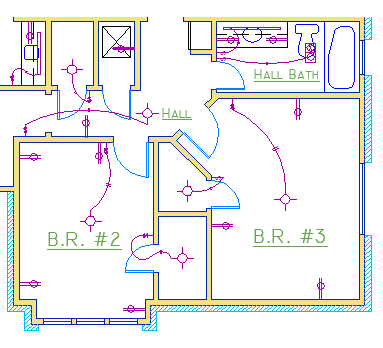
Az alábbi rajzon a megfelelő fóliák kikapcsolásával átmenetileg rejtve vannak az ajtók és az elektromos vezetékek.
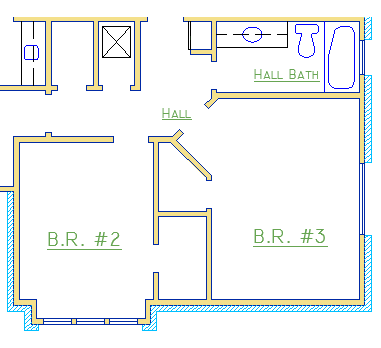
Az ilyen szintű vezérlést úgy érheti el, ha a rajzon szereplő objektumokat funkciójuk vagy céljuk szerint a megfelelő fóliákra rendezi. A fóliákra gondoljon úgy, mint áttetsző műanyaglapokra:
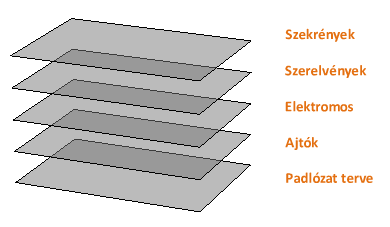
A fóliákkal a következők végezhetők el:
- Objektumok társítása funkciójuk vagy helyük szerint
- Minden kapcsolódó objektum megjelenítése vagy elrejtése egyetlen műveletben
- A vonaltípus, szín és egyéb tulajdonságok szabványainak alkalmazása minden fóliára
Fólia vezérlőelemei
Rajz elrendezésének megtekintéséhez nyissa meg a fóliatulajdonság-kezelőt a FÓLIA paranccsal. Beírhatja a parancsablakba a FÓLIA vagy a FÓ parancsot, illetve a szalagon a Fóliatulajdonságok eszközre kattinthat.
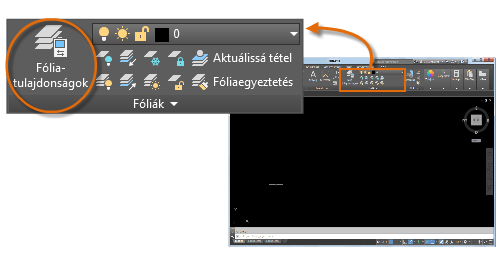
A fóliatulajdonság-kezelő a következőket jeleníti meg a rajzon.
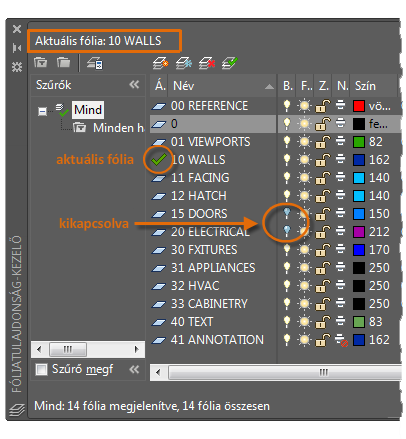
Ahogy azt láthatja az illusztráción, a 10 WALLS az aktuális fólia. A rendszer az összes új fóliát automatikusan erre a fóliára helyezi el. A fóliák listájában a 10 WALLS fólia mellett található zöld pipa jelzi, hogy ez az aktuális fólia.
A Be feliratú oszlopban látható, hogy két fóliánál sötét a villanykörte ikon. Ezek a fóliák azért vannak kikapcsolva, hogy elrejtsék az alaprajzon található ajtókat és elektromos vezetékeket.
Észreveheti, hogy mindegyik fólianév egy kétjegyű számmal kezdődik. Ez a rendszer megkönnyíti a fóliák sorrendjének szabályozását, mivel a sorrend nem a betűrendtől függ.
Gyakorlati javaslatok
- A 0. fólia az alapértelmezett fólia, amely minden rajzban megtalálható, és bizonyos rejtett tulajdonságokkal rendelkezik. Ezen fólia használata helyett jobb, ha létrehozza a saját fóliáit, amelynek értelmes neveket ad.
- Minden olyan rajzban, amelyben legalább egy méretobjektum található, automatikusan tartalmaz egy Defpoints elnevezésű fenntartott fóliát.
- Hozzon létre egy fóliát az olyan háttérbeli szerkesztési geometria, referenciageometria és megjegyzések számára, amelyek általában nem kell látnia vagy kinyomtatnia.
- Hozzon létre egy fóliát az elrendezési nézetablakok számára. Az elrendezési nézetablakokkal kapcsolatos információk az Elrendezések témakörben találhatók.
- Hozzon létre egy fóliát az összes sraffozás és kitöltés számára, így egyetlen művelettel ki- és bekapcsolhatja mindegyiket.
Fóliabeállítások
A fóliatulajdonság-kezelő leggyakrabban használt fóliabeállításai a következők. A beállítás az ikonra kattintva kapcsolható ki és be.
- Fóliák kikapcsolása. A fóliák kikapcsolásával munka közben csökkentheti a rajzok vizuális összetettségét.
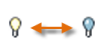
- Fóliák fagyasztása. Fagyaszthatja azokat a fóliákat, amelyekre egy darabig nincs szüksége. A fóliák fagyasztása hasonló a kikapcsolásukhoz, de javítja a teljesítményt a nagyon nagy rajzok esetén.

- Fóliák zárolása. A fóliák zárolásával megelőzheti a rajtuk található objektumok véletlen módosítását. A zárolt fólián lévő objektumok emellett halványan jelennek meg, ami segíti csökkenteni a rajz vizuális összetettségét, de az objektumok halványan továbbra is láthatóak maradnak.
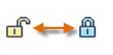
- Alapértelmezett tulajdonságok megadása. Beállíthatja az egyes fóliák alapértelmezett beállításait, többek között a színt, a vonaltípust, a vonalvastagságot és az átlátszóságot. A létrehozott új objektumok ezeket a tulajdonságokat használják, hacsak nem írja felül azokat. A fóliatulajdonságok felülírásának ismertetését ezen témakör későbbi részében találja.
A fóliatulajdonság-kezelő vezérlői
Új fólia létrehozásához kattintson a gombra, és adja meg az új fólia nevét. Ha egy másik fóliát kíván kijelölni, kattintson a fóliára, majd a jelzett gombra.
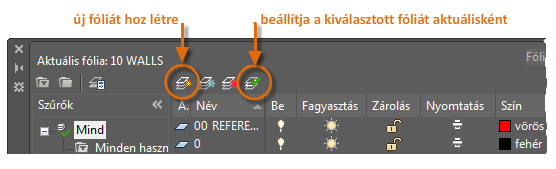
A fóliabeállítások gyors elérése
A Fóliatulajdonság-kezelő sok helyet foglal, és nem mindig szükséges hozzáférni az összes beállításhoz. A leggyakoribb fóliavezérlők gyors eléréséhez használja a szalagon található vezérlőket. Ha egy objektum sincs kiválasztva, a Kezdőlap Fóliák paneljén látható az aktuális fólia neve az itt bemutatott módon.

Időnként ellenőrizze, hogy a létrehozott objektumok a megfelelő fólián találhatók-e. Erről könnyű megfeledkezni, de a beállítása is egyszerű. A nyílra kattintva jelenítse meg a fóliák legördülő listáját, majd a lista egyik fóliájára kattintva jelölje ki azt az aktuális fóliaként. A lista bármelyik ikonjára is kattinthat a hozzá tartozó beállítás módosításához.
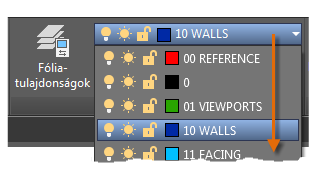
Szabványok betartása
Rendkívül fontos az egész vállalatra kiterjedő fóliaszabványok kidolgozása, illetve az azoknak való megfelelés. A fóliaszabványok használatával a rajzok elrendezése logikusabb, egységesebb, kompatibilisebb, valamint jobban fenntartható lesz az idő múlásával, valamint a részlegek között. A fóliaszabványok elengedhetetlenek a csoportos projektek esetében.
Ha létrehoz és egy rajzsablonfájlban ment egy szabványos fóliakészletet, akkor ezek a fóliák az új rajzok elkezdésekor elérhetők lesznek, és azonnal munkához láthat. A rajzsablonfájlokkal kapcsolatos további információkat az Alapok című témakörben találhat.
Összefoglalás
A fóliák rendezik a rajzot, így ideiglenesen letilthatja a felesleges grafikus adatok megjelenítését. Emellett alapértelmezett tulajdonságokat, például színeket vagy vonaltípusokat rendelhet az egyes fóliákhoz.